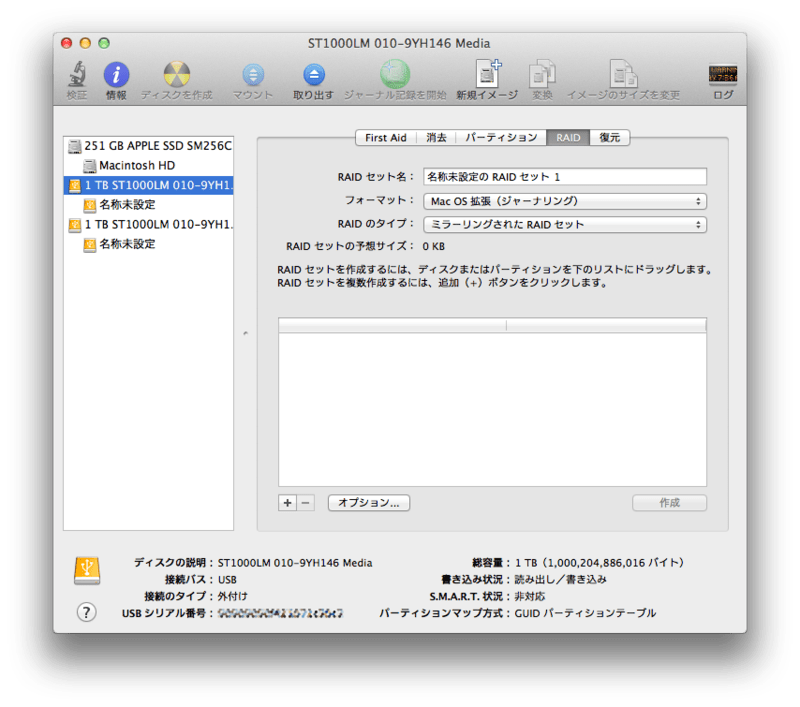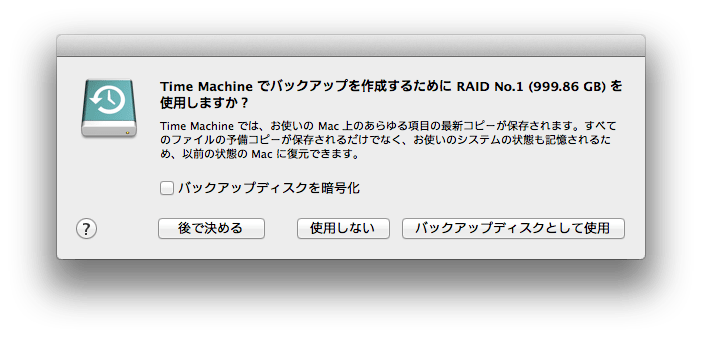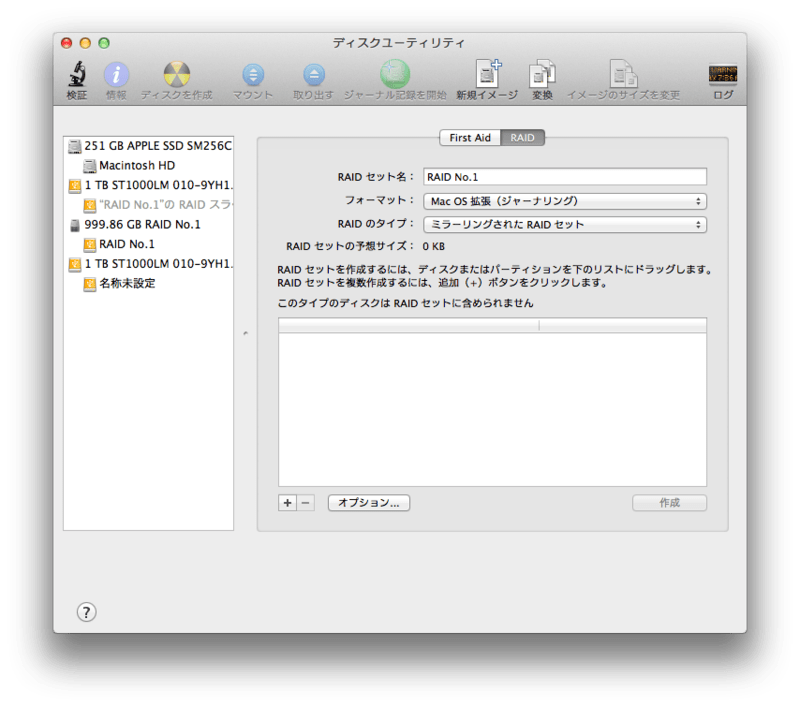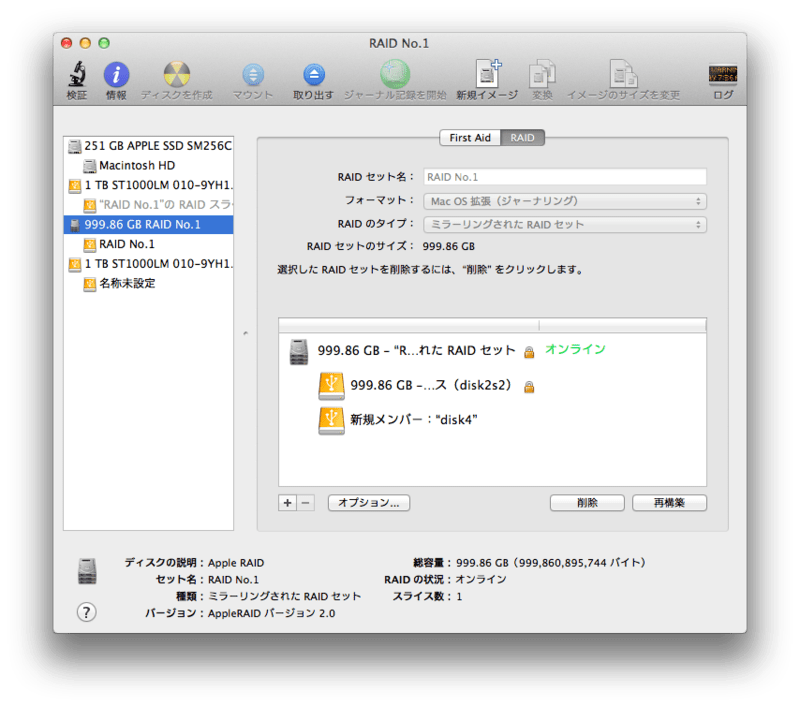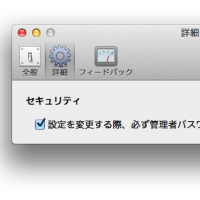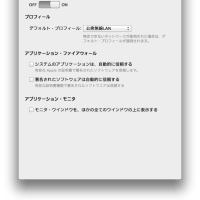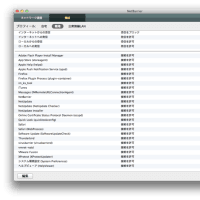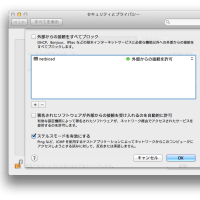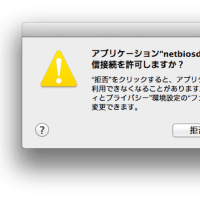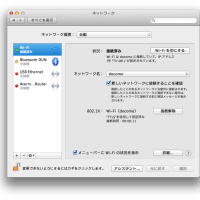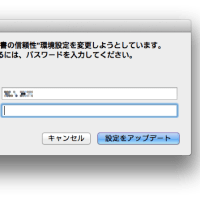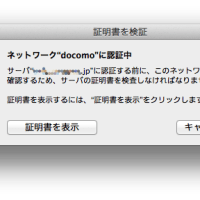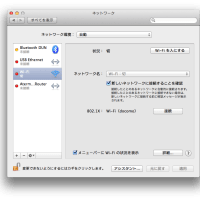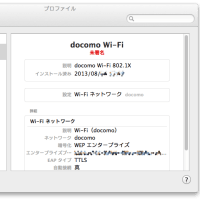MacOS には、ソフトウェア RAID ミラーが標準装備されています。外付けUSBハードディスクを2台使い、RAIDを構築する方法と、1台が故障した場合に再構築する方法を確認しました。
* * * RAIDの構築 * * *
1.2台の外付けUSBハードディスクドライブを接続し、ディスクユーティリティを起動します。
2.2台の外付けUSBハードディスクのうちの1台を選択し、RAIDタブを開きます。
3.左側のペインに表示されている2台のディスクを、1台ずつ、RAIDタブのリストにドラッグします。
4.RAIDタブ内の最上段にある「RAIDセット名」を適宜書き換えます。
5.「作成」ボタンをクリックします。
選択したディスクでRAIDを作成してよいか、と尋ねられますので、「作成」をクリックします。
6.作成が終わると、TimeMachine で使うか否かを尋ねられます。「使用しない」をクリックします。
7.左側のペインに、RAIDセットが表示されます。Finder にも表示されます。
* * * RAID の再構築 * * *
2台のうちの1台が故障した場合、そのハードディスクを RAIDセットから切り離し、新しいハードディスクをRAIDセットに追加し、再構築をする、という手順を踏みます。
1.2台のうちの1台しか繋いでいない状態では、RAIDは「降格」状態となり、もう一方のディスクが「見つかりません」という状態になっています。
2.見つかっていないディスクを選択し、左下にある「-」ボタンをクリックします。
右下の「再構築」ボタンが「降格」ボタンになります。
3.「降格」ボタンをクリックします。
「降格」確認メッセージが出ますので、「降格」をクリックします。
RAIDセット内のドライブが1台になります。
4.新しいドライブを繋ぎます。
5.RAIDセットの表示画面で、新しいドライブをドラッグして追加します。
6.「再構築」ボタンをクリックします。
「再構築」確認メッセージが出ますので、「再構築」をクリックします。
すると、「パーティションマップを作成中」という状態になります。
まもなく、再構築が始まります。
再構築には、かなりの時間がかかるようです。
*** 追記 ***
2012/05/26
(1)再構築に要する時間の表示は、時と場合により、かなり変動するようです。1回目は12時間も待てず、再構築を途中で打ち切りました。2回目に試したときは、1日と2時間と表示され、放置してみたところ、1日と3時間ほどで、再構築が無事に終了しました。
(2)RAIDの構成は、ディスクとディスクの組み合わせ、パーティションとパーティションの組み合わせのどちらでも出来ました。しかし、パーティションとパーティションの組み合わせの場合、1台を壊して再構築しようとしてみたとき、新しいドライブに同じサイズのパーティションを作成して再構築しようとしても、受け付けてもらえませんでした。ドライブとの組み合わせは受け付けられましたが、再構築がエラーで終了してしまいました。今のところは、ドライブとドライブの組み合わせでRAIDを構成し、一台が壊れた場合、新たに2台のドライブを購入してRAIDを構築し、そっくりコピーする、という対応をしたほうがよさそうです。